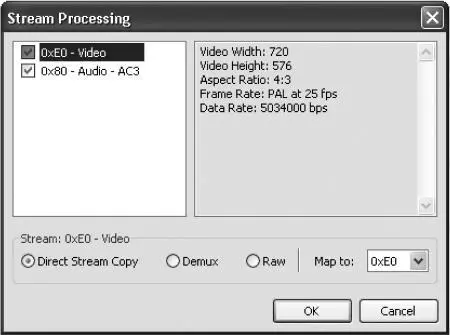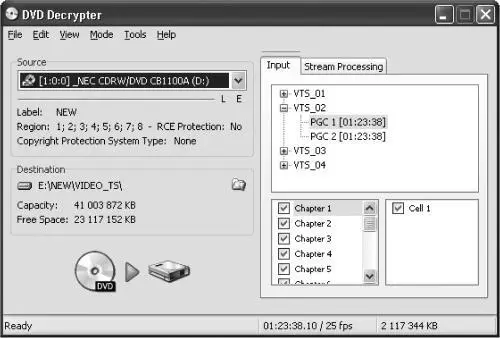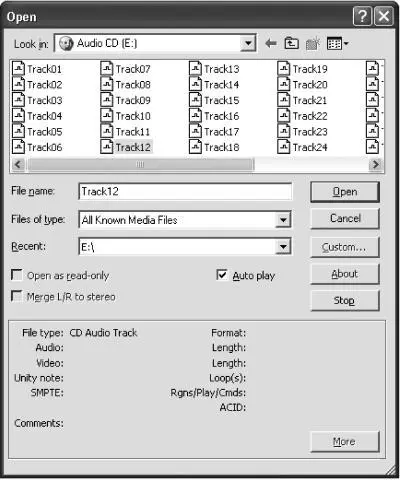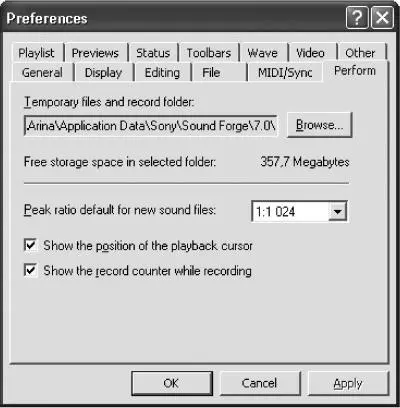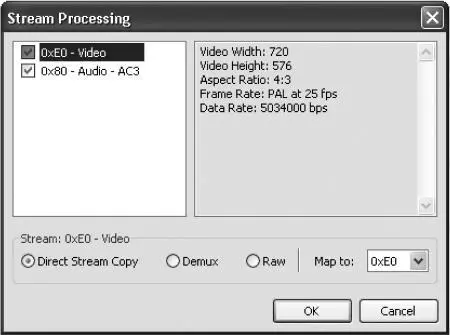
Рис. 14.11. Информация о потоках.
Если выбрать в меню Mode пункт IFO, программа покажет в правой части основного окна не файлы, а собственно структуру диска – главы, из которых состоит фильм, и сцены, на которые могут быть поделены главы (рис. 14.12). Для каждой части фильма можно также применить команду Stream Processing, щелкнув на названии нужной главы правой кнопкой мыши и выбрав одноименный пункт в контекстном меню. Дальнейшие действия те же, что и в предыдущем случае.
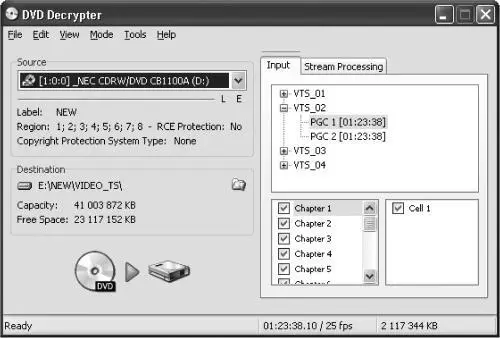
Рис. 14.12. Структура диска.
Если же выбрать в меню Mode пункт ISO ► Read, то программа просто считает всю информацию с диска и запишет ее в файл образа на винчестер (только необходимо заранее проследить, чтобы на жестком диске было достаточно свободного места). Считанный образ можно записать на чистый диск, выбрав в меню Mode пункт ISO ► Write.
Таким образом, с помощью программы DVD Decrypter вы можете скопировать любимый фильм с DVD на свой компьютер.
Глава 15
Редактирование музыки и видео
♦ Sound Forge.
♦ Программа VideoFactory.
Редакция музыкальных файлов – отдельная тема, которой можно посвятить целую книгу. [2]То же самое касается и редактирования видео.
В рамках данной книги можно лишь кратко рассмотреть работу с двумя программами – программой Sound Forge для звуковой редакции и программой Video Factory для работы с видео.
Одним из наиболее популярных звуковых редакторов является программа Sound Forge производства компании Sony. Рассмотрим основы работы с этой программой на примере версии 7.0.
ПРИМЕЧАНИЕ.
Компания Sony не производит русскоязычный вариант программы Sound Forge. Таким образом, все русифицированные копии программы являются продуктами деятельности «хакеров», причем продуктами побочными и не качественными: перевод английских терминов там сделан без понятия о том, что на самом деле эти термины обозначают в музыке. Это же относится к русификациям большинства других музыкальных программ.
Программа Sound Forge позволяет открывать и создавать звуковые файлы стандартного для ОС Windows формата WAV, а также некоторых других, среди которых – форматы для Macintosh AIFF и SND, стандартные файлы программы Sound Designer (DIG и SD), сжатые файлы MP3, OGG и т. д. Можно также открывать видеофайлы формата AVI, но для редакции будет доступна только их звуковая часть. Поддерживаются файлы, записанные с любой частотой дискретизации – от 2 кГц до 192 кГц (хотя возможность правильного воспроизведения файлов с нестандартной частотой дискретизации зависит еще и от установленной звуковой карты). С помощью пункта Open в меню File вы можете загрузить в программу любой звуковой файл. В диалоговом окне загрузки файлов (рис. 15.1) установите флажок Auto play, чтобы вы могли, щелкнув мышью на имени файла, предварительно прослушать его. Также предварительно прослушать выбранный файл можно, нажав в этом же окне кнопку Play.
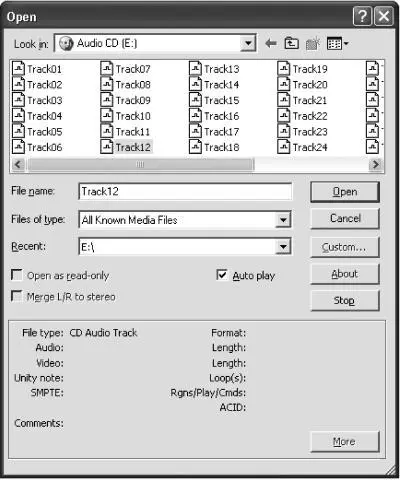
Рис. 15.1. Диалоговое окно загрузки файлов.
Временные файлы программа создает в той папке, которая определена в предварительных установках. Чтобы узнать или изменить ее, выберите в меню Options пункт Preferences и в открывшемся окне вкладку Perform (рис. 15.2). Временная папка будет указана в поле Temporary files and record folder. Если вы хотите изменить ее, нажмите кнопку Browse (ввести имя папки вручную программа не позволит).
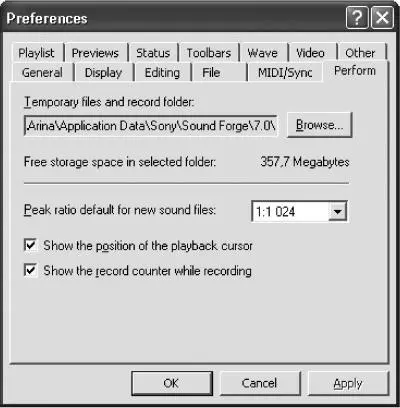
Рис. 15.2. Настройка папки для временных файлов.
Все вносимые вами звуковые изменения отражаются во временном файле. Когда вы выбираете пункт Save в меню File (или нажимаете Ctrl+S), содержимое временного файла копируется в основной файл. Этот процесс может занять некоторое время, особенно если, например, вы вырезали из длинного файла небольшие отрезки.
На жестком диске должно быть достаточно свободного места. При изменении какого-либо фрагмента звука его старое содержимое также записывается, чтобы можно было отменить сделанную операцию. В итоге каждая операция со звуковым файлом уменьшает количество свободного места на диске. Для повтора последнего действия нажмите Ctrl+Y, для его отмены – Ctrl+Z, а для возврата – Shift+Ctrl+Z.
Читать дальше
Конец ознакомительного отрывка
Купить книгу